- TIF failas („Tagged Image Format“) yra failo formatas, naudojamas aukštos kokybės vaizdams be praradimo išsaugoti.
- Jei jums kyla sunkumų atidarant „Tif“ failus, turėtumėte naudoti tinkamą failų keitiklį.
- „Adobe Suite“ suteikia jums puikią programinę įrangą, leidžiančią atidaryti Tif failus, kartu su kitomis puikiomis programomis.
- Tolesniame vadove atraskite daugiau sprendimų, kurie padės greitai atidaryti „Tif“ failus.

Populiariems failų formatams nebereikia konkrečios programinės įrangos. Tiesiog atsisiųsti „File Viewer Plus 4“ ir atidarykite juos visus toje pačioje aplinkoje. Dokumentai, laikmenos, archyvai, el. Paštas, fotoaparatas, infografika, šaltinio kodai ir daug daugiau - visa tai palaiko šis įrankis. Štai ką jis daro:
- Atidaro daugiau nei 300 failų tipų
- Redaguoti, išsaugoti ir konvertuoti failus
- Paketinių failų konvertavimas
atidarykite visus failus
toje pačioje aplinkoje
A TIF failas arba TIFF failo plėtinys yra trumpas Pažymėtas vaizdo formatas, kuriame saugoma aukštos kokybės grafika ir palaikomas glaudinimas be nuostolių.
Taigi, jo savininkams pavyksta lengvai archyvuoti atvaizdus nepakenkiant kokybei, tačiau vis tiek sutaupykite vietos diske.
Jis dažnai naudojamas saugoti vaizdus, pvz., Skaitmenines nuotraukas, ir yra plačiai palaikomas tokių programų kaip skaitytuvai, faksas, teksto apdorojimas, optinis simbolių atpažinimas ir darbastalio leidyba, tarp kitų.
Šio tipo failai yra lankstūs ir pritaikomi tvarkyti vaizdus ir duomenis viename faile.
Dėl savo galimybės saugoti nuostolingu formatu jis tampa naudingesnis vaizdų archyvas, nes jį galima redaguoti ir iš naujo išsaugoti, neprarandant vaizdo kokybės.
Norėdami sužinoti, kaip atidaryti .tif failus nepakenkiant kokybei, peržiūrėkite išsamų toliau pateiktą pasiūlymų sąrašą.
Kaip atidaryti .tif failus nepakenkiant kokybei?
1. Atidaromi .tif failai, kuriuos norite peržiūrėti

Yra daugybė programų, kurias galima naudoti .tif failams atidaryti „Windows 10“, tačiau jei norite tiesiog jį peržiūrėti, galite pasirinkti nuotraukų peržiūros priemonę, pvz., Numatytąjį, integruotą. „Windows“ nuotraukų peržiūros priemonė arba Nuotraukų programą.
2. Naudokite failų ar vaizdų keitiklį
- „Adobe Acrobat DC“ (rekomenduojama)

Atidarydami .tif failus integruotoje „Windows“ nuotraukų peržiūros priemonėje arba „Windows“ nuotraukų programoje galite susidurti su sunkumais.
Jei norite išvengti galvos skausmo ir atidaryti .tif failus spustelėdami dukart, „Adobe Acrobat DC“ yra jums tinkamas įrankis.
Negana to, bet taip pat galite naudoti konvertuodami .tif failus į kitą formatą arba PDF failus .tif failams. Viskas, ką jums reikia padaryti, tai paspauskite mygtuką Išsaugoti kaip ir pasirinkite norimą naudoti formatą.
⇒ Gaukite „Adobe Acrobat DC“
Kita puiki programinė įranga, skirta atidaryti .tif failus, kuriuos galite naudoti, yra:
- „File Viewer Plus“ (siūloma)
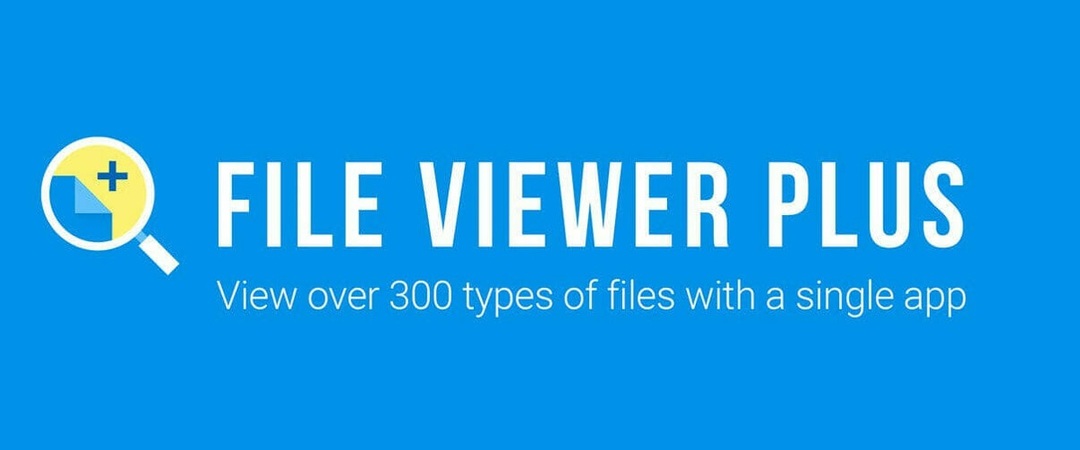
Mes labai rekomenduojame atsisiųsti „File Viewer Plus“. Tai yra labai galingas įrankis, kuris atveria daugiau nei 300 failų tipų ir leidžia juos redaguoti tiesiogiai savo sąsajoje.
Be jokių problemų lengvai atidarysite, redaguosite ir konvertuosite .tif failus į kitus formatus.
⇒Gaukite „File Viewer Plus“ 4
Kitos nuotraukų peržiūros programos, kurias galite naudoti, yra:
- Irfanview

Irfanview yra viena iš populiariausių ir geriausių nuotraukų peržiūros programinės įrangos, kurią galite gauti. Jis yra mažas, labai greitas ir kompaktiškas, be to, jei esate pradedantysis, jį naudoti taip paprasta.
Profesionalai taip pat gali pasinaudoti šiuo galingu įrankiu, kuris, skirtingai nei kitas, yra naudingas nuotraukų žiūrovai, sukurtas siekiant sukurti naujas, unikalias ir įdomias grafikos funkcijas.
Tai iš tikrųjų yra pirmasis nuotraukų žiūrovas visame pasaulyje, teikiantis daugiašalį TIF palaikymą. Be to, jei jis nenaudojamas komerciniais tikslais, jis yra visiškai nemokamas, kitaip turėtumėte užsiregistruoti 12 USD komerciniam naudojimui.
⇒ Gaukite „Irfanview“
Paskutinė mūsų rekomendacija yra:
- „XNView“

Tai taip pat yra viena iš geriausių pasaulyje naudojamų „Windows“ nuotraukų peržiūros programinės įrangos, kuri taip pat gali konvertuoti vaizdus nes palaiko daugiau nei 500 vaizdo formatų. Taip pat galite redaguoti vaizdus ir eksportuoti daugiau nei 70 vaizdų formatų.
Jis turi neprilygstamą suderinamumą palaikant formatus, įskaitant animuotus nejudančius formatus.
⇒ Gaukite „XNView“
3. Atidaromi .tif failai, kuriuos norite redaguoti

Jei norite redaguoti .tif failą, nesvarbu, ar jis yra kito formato, galite jį konvertuoti neįdiegę TIF formato nuotraukų redagavimo programos.
Vienas iš nuotraukų redagavimo įrankiai galite naudoti nemokamai yra GIMP.
Tai nemokama nuotraukų redagavimo programinė įranga su sudėtingais redagavimo įrankiais, leidžiančiais sukurti nuostabias ir vizualiai patrauklias nuotraukas jūsų bibliotekoje, tačiau tam reikia papildomų įgūdžių.
Taip pat galite naudoti Adobe Photoshop, nors tai nėra nemokama. „GeoTIFF“ failams galite atidaryti naudodami „GDAL“, „Geosoft Oasis montai“, „MathWorks’ MATLAB “ir„ ESRI ArcGIS “darbalaukio programinę įrangą.
4. Kaip atidaryti .tif failus „Windows 10“?

Naudodami vaizdų peržiūros priemonę ar nuotraukų redaktorių, palaikantį .tif failus, galite tiesiog atidaryti failą pačioje programoje ir išsaugoti .tif failą kitu vaizdo formatu.
Tai atliekama spustelėjus Failas ir pasirinkus Išsaugoti kaip. Taip pat galite naudoti failų keitiklius, kurie konvertuoja vieną vaizdo failo formatą į kitą, pvz., .Tif failus.
Jei negalite naudoti atvaizdo ar grafinio failo, nes formatas nepalaikomas, išbandykite vaizdų failų keitiklio programinę įrangą.
Ar naudojate .tif failus? Pasidalykite su mumis, kaip juos atidarote, palikdami komentarą žemiau esančioje skiltyje.
Dažnai užduodami klausimai
Yra daugybė programų, kurios padės jums atidaryti TIF failą, tačiau norėdami įsitikinti, kad radote tinkamą, peržiūrėkite mūsų vadovą kaip atidaryti TIF failus nepakenkiant kokybei.
TIFF failai yra didesni nei JPEG failai ir gali sutaupyti daugiau gylio nei jų JPEG atitikmenys. Be to, TIFF failuose gali būti saugomi keli sluoksniuoti vaizdai.
Jei nuskaitysite dokumentus, kad juos archyvuotumėte, turėtumėte juos nuskaityti TIFF faile formatas išsaugoti visas vaizdo detales. Be to, jei „Windows 10“ neatidarys JPG failų, tada pažvelkite į mūsų išbandytą sprendimą.

